Microsoft Excel manhaja ce da kamfanin Microsoft ya kirkira, wadda ake amfani da ita a duk faɗin duniya domin tsara bayanai da yin ƙididdigar kuɗi. Mahimman abubuwan wannan manhaja sun haɗa da damar shigar da bayanai, sarrafa su, lissafin kuɗi, da sauran su. Ana amfani da Excel sosai a fagen lissafin kuɗi da sauran fannonin lissafi, kamar tsara kasafin kuɗi, hasashen kuɗin shiga da bincike saboda muhimmanci da sauƙin manhajar.

Excel na ba da damar ayyuka daban-daban, cikin dabarun fasaha da kuma bin gajerun hanyoyi don kyautata ayyuka cikin sauƙi. Excel na’urar aiki ce mai mahimmanci ga ƙwararru a fannin lissafin kuɗi, da sauran fannonin da ke buƙatar tsari da bincike.
Yadda ake buɗe Microsoft Excel
Idan za a buɗe manhajar MS Excel a kan kwamfuta, sai a bi waɗannan matakan da ke ƙasa:
- Click Start Bottom
- Click All Programs
- Select Microsoft Office
- Select Microsoft Excel
Haka zalika za a iya buɗe Microsoft Excel ta hanyar danna maɓallin Start Bottom a jikin madannai (keyboard) sai a rubuta MS Excel a cikin akwatin binciken da zai bayyana daga ƙasa, manhajar za ta bayyana sai danna ta.
Fasalin shafin MS Excel
Hoton da ke ƙasa yana nuna nau’ikan fasali a cikin MS Excel.
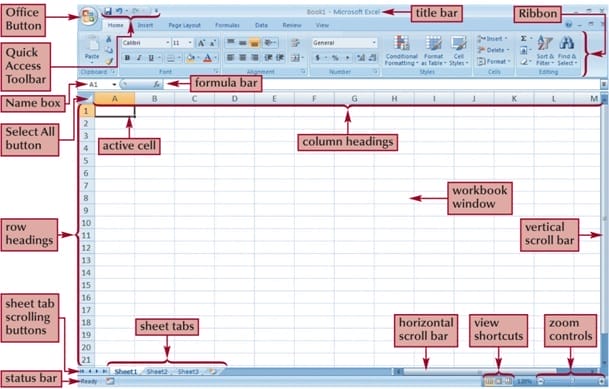
Home Tab
Wannan ɓangare yana da abubuwan da kan taimaka wajen gyara rubutu ya zama mai ban sha’awa kamar launin rubutu, girman harufan, salon rubutu, daidaitawa, tazarar tsakanin layukan rubutun, da sauransu. Duk ainihin abubuwan da mutum zai buƙata don sarrafa rubutun da gyara shi suna samuwa ƙarƙashin home tab.
Insert Tab
Abubuwa kamar tabura, siffofi (shapes), hotuna, zane-zane, lambar shafi, da sauran su duk ana iya shigar da su a cikin rubutu ta hanyar dakko su a cikin insert tab.
Page Layout
A ƙarƙashin Layout akwai da abubuwa kamar margins, page orientation, columns, lines spacing, da sauransu.
Formulas Tab
Da yake ana iya ƙirƙira tebura masu ƙunshe da tarin bayanai a cikin manhajar MS excel, hakazalika a ƙarƙashin wannan ɓangare za a iya ƙara wasu fomulolin a cikin teburan don warware wata matsalar lissafi.
Data Tab
Wannan sashe ne da ke ba mutane damar kara bayanai a cikin Excel daga waje (misali bayanai daga shafukan yanar gizo), abubuwan da za a iya ware rukuninsu da sauran kayan aikin sarrafa bayanai duk suna ƙarƙashin wannan tab mai suna data.
Review
Wannan fasali ne da kan ba wa mutane yin gyare-gyare a cikin aikin da aka yi,(kamar duba daidai ɗin kalmomi) da magance dukkan kurakuran da aka yi yayin shigar da bayanai da sarrafa su.
View
A wannan ɓangare kuma akwai tsaruka daban-daban waɗanda ake so maƙunsar rubutu (spreadsheet) ta fita da su. Haka nan akwai kayan aikin zuƙo shafin don a ga wani rubutun da ya yi ƙanƙanta.
Keɓantattu siffofin Microsoft Excel
Workbook
Shi ne babban fayil ɗin da ya ƙunshi spreadsheet ɗaya ko fiye, wato inda ake shigar da bayanai, yin lissafi, da ƙirƙirar charts da grahps.
Worksheet
Nan ne muhallin ko taswira guda wacce take ƙunsar aiki guda ɗaya, tana ɗauke layuka na kwance da na tsaye wanda suke samar da abin da ake kira cell.
Cell
Wasu akwatina ne masu siffar rectangular a cikin spreadsheet, wato nan ne dai asalin inda ake iya shigar da bayanai, formulas da sauran ayyuka.
Power query
Wannan wani kayan aiki ne da ke ba da damar canzawa da kuma bincika manyan bayanai masu yawa daga wurare daban-daban, kamar rumbun bayanai (database) spreadsheet da kuma shafukan yanar gizo.
Protect Workbook/Worksheet
Wannan wani fasali ne mai matukar muhimmanci da ke ba da damar taƙaita bincika wasu sassa na workbook ko worksheet ta hanyar saita lambar tsaron sirri, ta yadda ba kowa ba ne zai samu izinin dubawa ko gyara bayanan.
Error checking
Wannan ma sashe ne da ke ba da damar ganowa da gyara kurakurai a cikin formulas da functions, wanda zai iya taimakawa wajen tabbatar da daidaiton bayanai.
Merge cells
Kayan aiki ne wanda ke ba da damar haɗe wasu rukuni da yawa na cell don a samar da cell mai matukar girma. Ana haɗe cells ne don samun sararin yin zane ko yin rubutu manya, misali, taken bayanai (headings/title).
Data validation
Data validation fasali ne da ke ba da damar taƙaita nau’in bayanan da za a iya shigarwa a cikin cell. Wannan na iya taimakawa wajen tabbatar da daidaiton bayanan da ake son shigarwa.
Formula
Equation ne tsararre wanda ke yin lissafi a cikin cell bisa tsarin bayanan da aka saka cikin wasu cell ɗin.
Sort
Kayan aiki ne wanda ke ba da damar ware bayanai a cikin spreadsheet a tsarin daga na farko zuwa na ƙarshe ko kuma daga na ƙarshe zuwa na farko.
Amfanin Microsoft Excel
Ana amfani da MS Excel sosai don dalilai da aikace-aikace daban-daban, misali, saboda sauƙin adana bayanai. Kuma ana iya ƙara bayanai ko cirewa ba tare da wata tangarɗa ba duk lokacin da aka yi niyya. Ga wasu mahimman fa’idojin amfani da Microsoft Excel:
Easy to save data
Sakamakon babu wata iyaka ko togaciya ga adadin bayanan da za a iya adanawa a cikin spreadsheet, don haka ana amfani da MS Excel sosai don adana bayanai ko kuma tantance su. Ware bayanai (sorting) a cikin Excel yana da sauƙi da kuma inganci.
Easy to recover data
Idan aka rubuta bayanai a kan takarda ko littafi, gano taƙamaiman wani bayanin na iya ɗaukar lokaci mai tsawo, sai dai ba haka lamarin yake ba a tsarin spreadsheet ta Excel. Nemowa da dawo da bayanai yana da sauƙi.
Application of Mathematical Formulas
Yin lissafi ta hanyar amfani da spreadsheet yana da matukar sauƙi da ƙarancin ɓata lokaci idan aka yi amfani da formulas a cikin MS excel.
More secure
Maƙunsar bayanai (spreadsheets) na da tsarin saka lambar tsaron sirri (password) a cikin kwamfutar tafi-da-gidanka ko kwamfutar amfanin kai-da-kai. Sannan kuma fargabar rasa bayanai ta ragu sosai idan aka kwatanta da waɗanda aka rubuta a cikin rajista ko takarda.
Data at one place
Tun asali dai ana fara adana bayanai a cikin fayil daban-daban da kuma takardun rijistoci lokacin da aka gama rubutawa. Amma a yanzu, wannan manhaja ta zama mafi dacewa saboda ana iya ƙara yawan spreadsheet fiye da ɗaya a cikin fayil ɗin MS Excel guda ɗaya tal.
Neater and clearer visibility of information
Idan aka adana bayanai ta hanyar shirya su a cikin tebur, yin nazarin su ko binciken su zai zama da sauƙi. Don haka, nagartar bayani shi ne wanda aka tsara a cikin spreadsheet kuma ya kasance wanda zai karantu sannan a fahimta.
Wasu abubuwa da kamata a sani game da MS Excel
Akwai wasu abubuwa waɗanda dole ne mutum ya san su kuma ya nakalce su game da MS Excel don yin amfani da shi yadda ya dace.
- Ana adana fayil ɗin MS Excel a tsarin file extension na .xls
- Kamfanoni masu yawan ma’aikata suna amfani da MS Excel wajen adana bayanan ma’aikata cikin sauƙi.
- Haka nan ana amfani da spreadsheet a asibitoci don adana bayanan marasa lafiya cikin sauƙi kuma ana iya cire su cikin sauƙi da zarar an sallame su daga asibitin.
- Ana iya ƙara yawan adadin spreadsheet a cikin fayil ɗin Excel guda ɗaya.
Manazarta
Admin. (2022, December 22). What is MS Excel? | An Overview, Features & History. BYJUS.
Gillis, A. S. (2021, November 15). Excel . Enterprise Desktop.
Team, C. (2024, July 11). Excel Definition. Corporate Finance Institute.
Sharuɗɗan Editoci
Duk maƙalun da kuka karanta a wannan taska ta Bakandamiya, marubuta da editocinmu ne suka rubuta. Kuma kowace maƙala da aka buga ta bi muhimman matakai na tantancewa don ganin cewa bayanan dake cikinta sun inganta.
Idan kuma an ga wani kuskure a cikin kowace maƙalarmu, a sanar da mu. Za mu yi bincike sannan mu gyara gwargwadon fahimtarmu.
